De flesta filter är GEGL-filter. GEGL är bildbehandlingsbiblioteket som används av GIMP. Dessa filter har flera gemensamma alternativ, av vilka några endast visas under vissa villkor.
Figur 17.1. Gemensamma alternativ för GEGL-filter
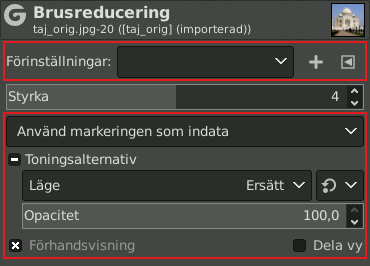
När en markering är aktiv
(Observera att Styrka inte är ett gemensamt alternativ utan ett alternativ för det visade filtret Brusreducering.)
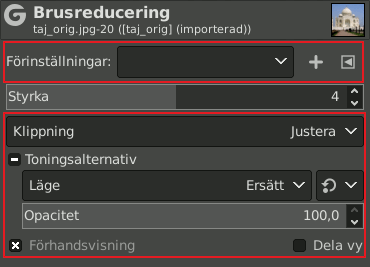
När det aktiva lagret har en alfakanal och ingen markering är aktiv
(Observera att Styrka inte är ett gemensamt alternativ utan ett alternativ för det visade filtret Brusreducering.)
- Förinställningar
-
Förinställningar för filter liknar verktygsförinställningar så till vida att du kan spara dina favoritinställningar och ta fram dem när de behövs. De består av:
-
En rullgardinslista som visar den aktuella förinställningen och låter dig välja en annan.
-
En ikon för att spara de aktuella inställningarna som en namngiven förinställning.
-
En ikon som öppnar en meny med alternativ för att importera förinställningar från en fil, exportera de aktuella förinställningarna till en fil, och för att hantera förinställningar.
-
- Indatatyp
-
![[Notera]](images/note.png)
Notera Rullgardinslistan för indatatyp är endast synlig när en markering är aktiv.
-
Använd markeringen som indata Om detta alternativ är valt använder filtret endast bildpunkter inuti markeringen som sina indata.

-
Använd hela lagret som indata Om detta alternativ är valt är filtrets indata hela lagret. Utdata kommer endast påverka markeringen. Lagret utanför markeringen förblir oförändrat.

-
- Klippning
-
![[Notera]](images/note.png)
Notera Rullgardinslistan för klippning är endast synlig när det aktuella lagret har en alfakanal och ingen markering är aktiv.
Denna inställning avgör vad som ska göras när resultatet av detta filter är större än det ursprungliga lagret.
-
Justera Lagret kommer automatiskt att ändra storlek som nödvändigt när filtret tillämpas. Detta är standardvärdet.
-
Klipp Resultatet kommer att klippas till lagergränsen.
-
- Toningsalternativ
-
When you expand this option by clicking
, you can choose the blend Mode to be used when applying the filter, and the Opacity. These work the same as the layer blending options.
- Förhandsvisning
-
När detta alternativ är aktiverat (standard) kommer ändringar i filterinställningarna att visas direkt på ritytan. De tillämpas inte på bilden förrän du har klickat på -knappen.
- Sammanfoga filter
-
Som standard tillämpas GEGL-filter icke-destruktivt som lagereffekter vilket betyder att de fortfarande kan ändras senare. När du vill tillämpa filtret direkt på lagret självt kan du aktivera detta alternativ.
See Using Layer Effects for more details.
Detta alternativ koms ihåg, så du behöver bara ändra det en gång om du föredrar att alltid använda filter destruktivt.
- Dela vy
-
När detta alternativ är aktiverat kommer bilden att delas upp i två delar. Till vänster visas effekten av filtret, och till höger visas bilden utan filter.
![[Notera]](images/note.png)
Notera Du kan klicka-och-dra linjen som delar förhandsvisningen för att flytta den, och Ctrl-klicka för att göra den horisontell, eller för att växla den tillbaka till vertikal.



